Spørgsmål
Problem: Hvordan opgraderer du dit grafikkort?
Hej, mit grafikkort gik for nylig i stykker, så jeg spekulerede på, hvordan jeg skulle håndtere denne situation. Jeg ved selvfølgelig, at jeg skal købe en ny, selvom jeg ikke er sikker på, hvordan jeg skifter grafikkort korrekt (jeg købte min pc færdigmonteret). Jeg vil gerne være i stand til at spille de kommende videospil, som jeg er begejstret for. Nogen råd om dette?
Løst svar
Grafikkort er usædvanligt vigtige, når det kommer til grafiktunge opgaver, såsom spil, HD-videogengivelse eller oprettelse af 3D-tegninger. Hvis denne komponent går i stykker, fortsætter alle disse handlinger muligvis ikke som sædvanligt - PC'en starter muligvis også, hvis der ikke er integreret grafik. Derfor er der et stort behov for at opgradere et grafikkort, også kendt som en GPU, så hurtigt som muligt.
Det er dog muligvis ikke så let at ændre GPU'en, som det kunne se ud til at begynde med. Der er hundredvis af grafikkort at vælge imellem. Hver af dem har forskellige specifikationer, størrelser, funktionssupport, omkostninger og formål. Selvom det kan være svært at vælge imellem, er det lige så vigtigt at vælge et kort, der ville være understøttet af dit bundkort, ville have den korrekte størrelse og ville tjene det formål, det var tiltænkt til.
Som det er tydeligt, burde low-end GPU være tilstrækkeligt for folk, der ikke udfører opgaver såsom spil eller videogengivelse. På den anden side er avancerede grafikkort et must for dem, der er villige til at presse den bedste ydeevne til 4K eller 8K spil. Derfor, det første skridt, når du køber en GPU, skal du fastslå, hvor meget du er villig til at bruge på det, og hvad præcist vil du gøre med et grafikkort.
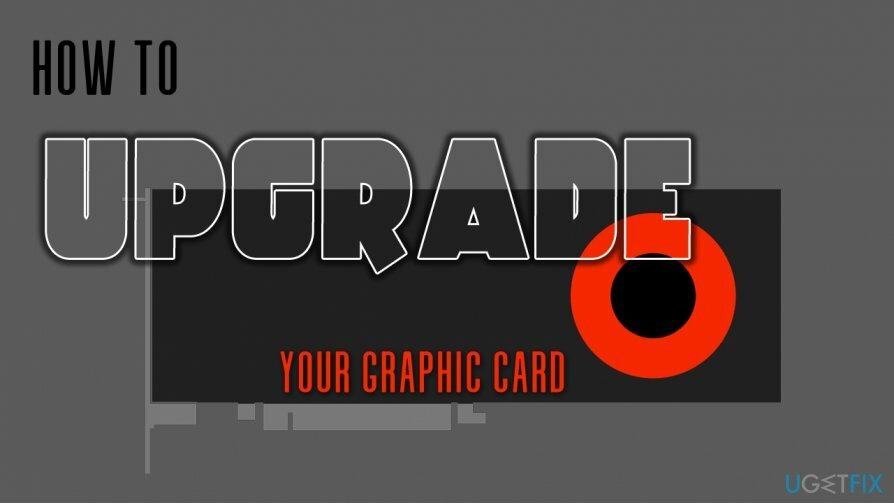
Hvis du er interesseret i at sammenligne GPU-benchmarks, er der masser af websteder, der udfører regelmæssige tests og vurderer hvert af kortene baseret på deres ydeevne. Du kan også finde ud af, hvilken GPU der er det bedste valg, når det kommer til værdi for pengene. Et sådant websted er Beståelseskarakter – du kan finde en masse detaljer om dit nuværende kort og afveje ulemperne og fordelene ved hver eneste GPU, der er tilgængelig på markedet.
Benchmarks vil dog ikke lære dig at udskifte og opgradere til et nyt grafikkort. Du skal udføre proceduren korrekt, da du kan støde på forskellige vanskeligheder, hvoraf nogle kan resultere i manglende evne til at starte din Windows-pc overhovedet - og ingen kan lide at håndtere det. På den anden side, hvis du oplever fejl, nedbrud eller andre forstyrrelser, bør du bruge et pc-reparationsværktøj ReimageMac vaskemaskine X9, som kunne diagnosticere problemet og fortælle dig præcist, hvad der er galt. Og lad os nu grave ind i emnet og finde ud af, hvordan du opgraderer dit grafikkort korrekt.
På sidebemærkningen, hvis du er meget til spil og har brug for mere detaljerede råd til sagen, anbefaler vi at tjekke vores "Sådan optimerer du min gaming-pc" artikel.
Trin 1. Køb en GPU i korrekt størrelse
For at gendanne din computers højeste ydeevne skal du købe en licenseret version af Reimage Reimage reparation software.
Stort set alle grafikkort bruger PCI Express, også kendt som PCI-E-forbindelse[1] slotstandard, der først blev introduceret for næsten 20 år siden. Arkitekturen bruges af low-end og high-end GPU'er i dag, så du skal ikke bekymre dig for meget om selve forbindelsen.
Det, der dog er virkelig vigtigt, er størrelsen på dit pc-hus, bundkort og selve grafikkortet. Der er ingen overraskelse der, at avancerede GPU'er, såsom Nvidia RTX 2080 Ti eller RTX 3090, er monstrøse størrelser i forhold til miniboards. Så hvis du bruger et fuldt ATX bundkort, skal du ikke bekymre dig om GPU's størrelse, selvom du bør tjekke metrikken, hvis du bruger Micro eller Mini ATX bundkort typer.[2]

Trin 2. Afinstaller gamle videodrivere fra din pc
For at gendanne din computers højeste ydeevne skal du købe en licenseret version af Reimage Reimage reparation software.
Når du er sikker på, at dit videokort passer korrekt på dit bundkort, bør du ikke bare rive din gamle GPU ud og erstatte den med en ny. I stedet bør du først afinstallere de nuværende grafikkortdrivere for at opgradere grafikkortet uden større problemer. Sådan gør du:
- Højreklik på Start knappen og vælg Enhedshåndtering
- Udvid i Enhedshåndtering Skærmadaptere afsnit
- Højreklik på det aktuelle grafikkort, og vælg Afinstaller enhed
- Vælg Slet driversoftwaren fra denne enhed
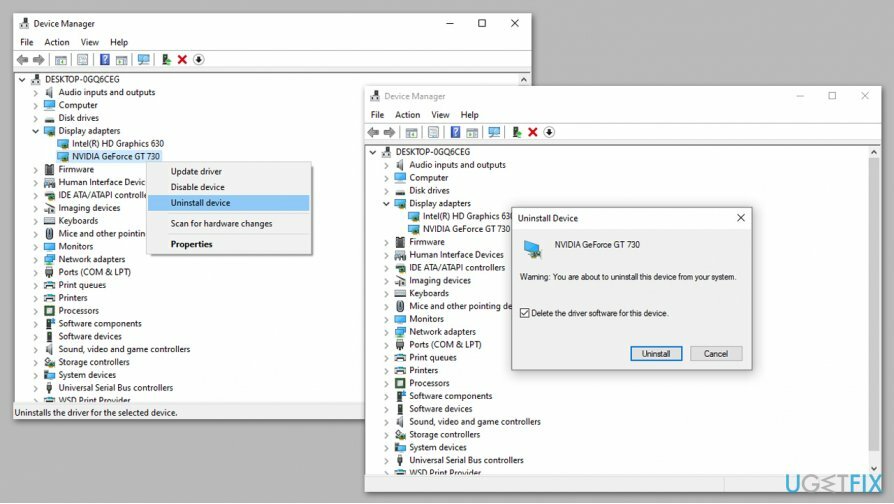
- Fortsæt med instruktionerne på skærmen
Når processen er færdig, skal du lukke computeren ned og fortsætte med næste trin.
Trin 3. Indsæt din nye GPU
For at gendanne din computers højeste ydeevne skal du købe en licenseret version af Reimage Reimage reparation software.
Som en sikkerhedsforanstaltning bør du altid afbryde din pc fra eventuelle stikkontakter, før du åbner kabinettet – eller du kan frakoble PSU-kablet fra bagsiden af kabinettet. Når det er gjort, bør du åbne sagen - denne proces er forskellig afhængig af producenten, så du kan tjekke manualen, hvis du er i tvivl. Ikke desto mindre kan de fleste etuier åbnes ved at fjerne sidepanelet. Fortsæt derefter med følgende:
- Placer boksen på siden, så bundkortet vender mod dig
- Frakobl kabel der driver din gamle GPU (en anden PCI-E forbindelse som ligner en boks med seks pladser, selvom denne muligvis ikke er til stede, da det afhænger af din grafikkorttype)
- Hvis din gamle GPU er skruet fast på printkortet eller kabinettet med sæt på bolte – skru dem af
- Flyt plastik fane ved siden af PCI-E-slottet udad fra GPU'en

- Fjerne dit gamle kort ved at trække det langsomt
Nu skal du tage den nye GPU og udføre alle trinene nævnt ovenfor i modsat rækkefølge for at erstatte grafikkortet.
Trin 4. Installer de seneste videodrivere til dit nye grafikkort
For at gendanne din computers højeste ydeevne skal du købe en licenseret version af Reimage Reimage reparation software.
Selvom du kan installere brugbare videodrivere via Windows' Enhedshåndtering, anbefales det ikke. Den bedste måde at gøre det på er ved at besøge producentens hjemmeside og downloade de nyeste drivere til din GPU-model.
Her er links til de mest populære GPU-producenters websteder:
- Nvidia
- AMD
- Intel
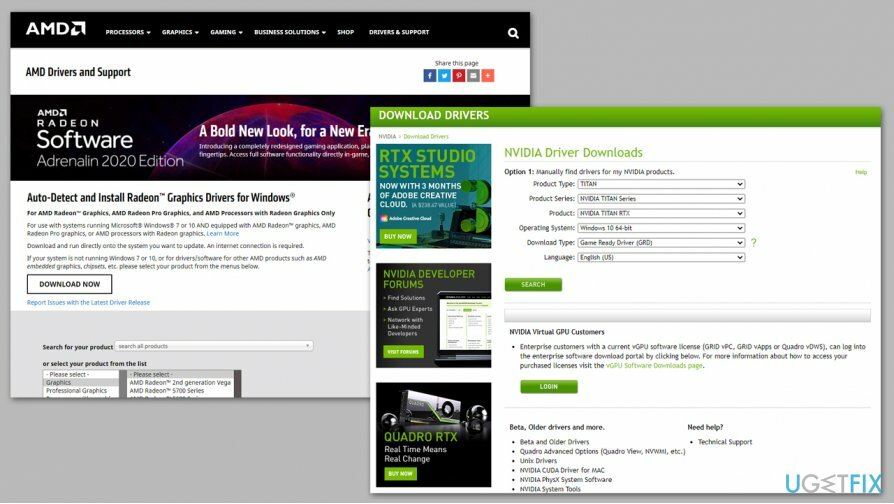
Du kan også bruge officiel software såsom GeForce Experience eller AMD's Adrenalin til at holde dine grafikkortdrivere opdaterede. Bemærk, at "driveropdateringer" ikke anbefales, da der er masser af potentielt uønskede programmer, der kan ødelægge den normale drift af din GPU og endda pc.[3]
Optimer dit system og få det til at fungere mere effektivt
Optimer dit system nu! Hvis du ikke ønsker at inspicere din computer manuelt og kæmper med at prøve at finde problemer, der gør den langsommere, kan du bruge optimeringssoftware, der er anført nedenfor. Alle disse løsninger er blevet testet af ugetfix.com-teamet for at være sikker på, at de hjælper med at forbedre systemet. For at optimere din computer med kun ét klik skal du vælge et af disse værktøjer:
Tilbud
gør det nu!
Hentcomputer optimizerLykke
Garanti
gør det nu!
Hentcomputer optimizerLykke
Garanti
Hvis du ikke er tilfreds med Reimage og mener, at det ikke lykkedes at forbedre din computer, er du velkommen til at kontakte os! Giv os venligst alle detaljer relateret til dit problem.
Denne patenterede reparationsproces bruger en database med 25 millioner komponenter, der kan erstatte enhver beskadiget eller manglende fil på brugerens computer.
For at reparere beskadiget system skal du købe den licenserede version af Reimage værktøj til fjernelse af malware.

En VPN er afgørende, når det kommer til brugernes privatliv. Online trackere såsom cookies kan ikke kun bruges af sociale medieplatforme og andre websteder, men også din internetudbyder og regeringen. Selvom du anvender de mest sikre indstillinger via din webbrowser, kan du stadig spores via apps, der er forbundet til internettet. Desuden er privatlivsfokuserede browsere som Tor er ikke et optimalt valg på grund af nedsatte forbindelseshastigheder. Den bedste løsning for dit ultimative privatliv er Privat internetadgang – vær anonym og sikker online.
Datagendannelsessoftware er en af de muligheder, der kan hjælpe dig gendanne dine filer. Når du sletter en fil, forsvinder den ikke ud i den blå luft - den forbliver på dit system, så længe der ikke skrives nye data oven på den. Data Recovery Pro er genoprettelsessoftware, der søger efter arbejdskopier af slettede filer på din harddisk. Ved at bruge værktøjet kan du forhindre tab af værdifulde dokumenter, skolearbejde, personlige billeder og andre vigtige filer.